在PPT上方點選動畫選項,並點選自訂動畫選框。
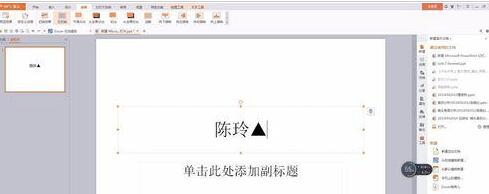
找到右邊工具框自訂動畫下的新增效果一列。

並依此選擇動作路徑,自訂路徑,然後可以根據自己需求選擇具體的不同路徑,在這選擇的是直線路徑。

這時就能點選元素,並自選方向,將路徑拖曳或延長。

這時可以透過右邊選項框來進行各種參數的調整。
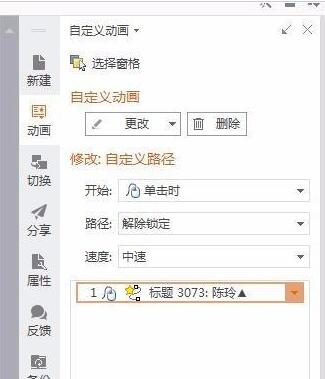
並且可以點選元素,找到計時按鈕,來選擇對應的動畫播放時間。

最後,就能按預覽或播放來查看自己建立的動畫效果,並根據實際情況來進行調整。
 #
#
以上是PPT設定動作路徑的操作方法的詳細內容。更多資訊請關注PHP中文網其他相關文章!




